Практическая работа № 6.
«Поисковые системы. Пример поиска информации на государственных образовательных порталах»
Цель работы: научиться осуществлять поиск информации с помощью поисковых систем.
Оборудование, приборы, аппаратура, материалы: персональный компьютер с выходом в Интернет.
Поисковые системы
Для поиска интересующей вас информации необходимо указать браузеру адрес Web-страницы, на которой она находится. Это самый быстрый и надежный вид поиска. Для быстрого доступа к ресурсу достаточно запустить браузер и набрать адрес страницы в строке адреса.
Адреса Web-страниц приводятся в специальных справочниках, печатных изданиях, звучат в эфире популярных радиостанций и с экранов телевизора.
Если вы не знаете адреса, то для поиска информации в сети Интернет существуют поисковые системы, которые содержат информацию о ресурсах Интернета.
Каждая поисковая система – это большая база ключевых слов, связанных с Web-страницами, на которых они встретились. Для поиска адреса сервера с интересующей вас информацией надо ввести в поле поисковой системы ключевое слово, несколько слов или фразу. Тем самым вы посылаете поисковой системе запрос. Результаты поиска выдаются в виде списка адресов Web-страниц, на которых встретились эти слова.
Как правило, поисковые системы состоят из трех частей: робота, индекса и программы обработки запроса.
Робот (Spider, Robot или Bot) — это программа, которая посещает веб-страницы и считывает (полностью или частично) их содержимое.
Роботы поисковых систем различаются индивидуальной схемой анализа содержимого веб-страницы.
Индекс — это хранилище данных, в котором сосредоточены копии всех посещенных роботами страниц.
Индексы в каждой поисковой системе различаются по объему и способу организации хранимой информации. Базы данных ведущих поисковых машин хранят сведения о десятках миллионов документов, а объемы их индекса составляют сотни гигабайт. Индексы периодически обновляются и дополняются, поэтому результаты работы одной поисковой машины с одним и тем же запросом могут различаться, если поиск производился в разное время.
Программа обработки запроса — это программа, которая в соответствии с запросом пользователя «просматривает» индекс на предмет наличия нужной информации и возвращает ссылки на найденные документы.
Множество ссылок на выходе системы распределяется программой в порядке убывания от наибольшей степени соответствия ссылки запросу к наименьшей.
В России наиболее распространенными поисковыми системами являются:
-
Рамблер (www.rambler.ru);
-
Яндекс (www.yandex.ru);
-
Мэйл (www.mail.ru).
За рубежом поисковых систем гораздо больше. Самыми популярными являются:
-
Alta Vista (www.altavista.com);
-
Fast Search (www.alltheweb.com);
-
Northern Light (www.northernlight.com).
Яндекс является пожалуй наилучшей поисковой системой в российском Интернете. Эта база данных содержит около 200 000 серверов и до 30 миллионов документов, которые система просматривает в течение нескольких секунд. На примере этой системы покажем как осуществляется поиск информации.
Поиск информации задается введением ключевого слова в специальную рамку и нажатием кнопки «Найти», справа от рамки.

Результаты поиска появляются в течение нескольких секунд, причем ранжированные по значимости – наиболее важные документы размещаются в начале списка. При этом ранг найденного документа определяется тем, в каком месте документа находится ключевое слово (в заглавии документа важнее, чем в любом другом месте) и числом упоминаний ключевого слова (чем больше упоминаний, тем ранг выше).
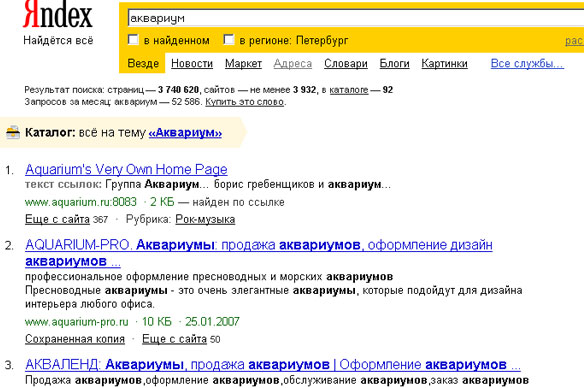
Таким образом, сайты, расположенные на первых местах в списке, являются ведущими не с содержательной точки зрения, а практически, по отношению к частоте упоминания ключевого слова. В связи с этим, не следует ограничиваться просмотром первого десятка предложенных поисковой системой сайтов.
Содержательную часть сайта можно косвенно оценить по краткому его описанию, размещаемому Поисковой системой под адресом Сайта. Некоторые недобросовестные авторы сайтов, для того, чтобы повысить вероятность появления своей Web-страницы на первых местах Поисковой системы, умышленно включают в документ бессмысленные повторы ключевого слова. Но как только поисковая система обнаруживает такой «замусоренный» документ, она автоматически исключает его из своей базы данных.
Даже ранжированный список документов, предлагаемый поисковой системой в ответ на ключевую фразу или слово, может оказаться практически необозримым. В связи с этим в Яндекс (как и других мощных Поисковых Машинах) предоставлена возможность в рамках первого списка, выбрать документы, которые точнее отражают цель поиска, то есть уточнить или улучшить результаты поиска. Например, на ключевое слово список из 34 899 Веб-страниц. После ввода в команду «Искать в найденном» уточняющего ключевого слова список сокращается до 750 страниц, а после ввода в эту команду еще одного уточняющего слова этот список сокращается до 130 Веб-страниц.
Поиск по рубрикатору поисковой системы
Поисковые каталоги представляют собой систематизированную коллекцию (подборку) ссылок на другие ресурсы Интернета. Ссылки организованы в виде тематического рубрикатора, npeдставляющего собой иерархическую структуру, перемещаясь по которой, можно найти нужную информацию.
Приведем в качестве примера структуру поискового интернет-каталога Яндекс.
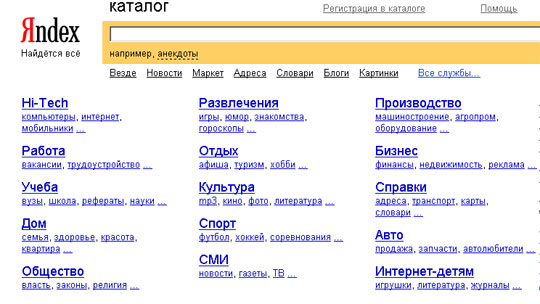
Это каталог общего назначения, так как в нем представлены ссылки на ресурсы Интернета практически по всем возможным направлениям. В этом каталоге выделены следующие темы:
-
Бизнес и экономика;
-
Общество и политика;
-
Наука и образование;
-
Компьютеры и связь;
-
Справочники и ссылки;
-
Дом и семья;
-
Развлечения и отдых;
-
Культура и искусство.
Каждая тема включает множество подразделов, а они, в свою очередь, содержат рубрики и т. д.
Предположим, вы готовите мероприятие ко Дню победы и хотите найти в Интернете слова известной военной песни Булата Окуджавы «Вы слышите, грохочут сапоги». Поиск можно организовать следующим образом:
Яндекс Каталог Культура и искусство Музыка Авторская песня
Такой способ поиска является достаточно быстрым и эффективным. В конце вам предлагается всего несколько ссылок, среди которых есть ссылки на сайты с песнями известных бардов. Остается только найти на сайте архив с текстами песен Б. Окуджавы и выбрать в нем нужный текст.
Другой пример. Предположим, вы собираетесь приобрести мобильный телефон и хотите сравнить характеристики аппаратов разных фирм. Поиск мог бы вестись по следующим рубрикам каталога:.
Яндекс Каталог Компьютеры и связь Мобильная связь Мобильные телефоны
Получив ограниченное количество ссылок, можно достаточно оперативно их просмотреть и выбрать телефон, исследовав характеристики по фирмам и модификациям аппаратов.
Поиск по ключевым словам
Большинство поисковых машин имеют возможность поиска по ключевым словам. Это один из самых распространенных видов поиска.
Для поиска по ключевым словам необходимо ввести в специальном окне слово или несколько слов, которые следует искать, и щелкнуть на кнопке Найти.

Поисковая система найдет в своей базе и покажет документы, содержащие эти слова. Таких документов может оказаться множество, но много в данном случае не обязательно означает хорошо.
Проведем несколько экспериментов с любой из поисковых систем. Предположим, что мы решили завести аквариум и нас интересует любая информация по данной теме. На первый взгляд самое простое — это поиск по слову «аквариум». Проверим это, например, в поисковой системе Яндекс. Результатом поиска будет огромное количество страниц — огромное количество ссылок. Причем, если посмотреть внимательнее, среди них окажутся сайты, упоминающие группу Б. Гребенщикова «Аквариум», торговые центры и неформальные объединения с таким же названием, и многое другое, не имеющее отношения к аквариумным рыбкам.
Нетрудно догадаться, что такой поиск не может удовлетворить даже непритязательного пользователя. Слишком много времени придется потратить на то, чтобы отобрать среди всех предложенных документов те, что касаются нужного нам предмета, и уж тем более на то, чтобы ознакомиться с их содержимым.
Можно сразу сделать вывод, что вести поиск по одному слову, как правило, нецелесообразно, ведь по одному слову очень сложно определить тему, которой посвящен документ, веб-страница или сайт. Исключение составляют редкие слова и термины, которые практически никогда не используются вне своей тематической области.
Имея определенный набор наиболее употребительных терминов в нужной области, можно использовать расширенный поиск. На рис. показано окно расширенного поиска в поисковой системе Яндекс. В этом режиме возможности языка запросов реализованы в виде формы. Подобный сервис, включающий словарные фильтры, предлагается почти всеми поисковыми системами.

Попробуем уточнить условия поиска и введем словосочетание «аквариумные рыбки». Количество ссылок уменьшится более чем в 20 раз. Этот результат нас устраивает больше, но все равно среди предложенных ссылок могут встретиться, например, русские сувенирные наборы спичечных этикеток с изображениями рыбок, и коллекции заставок для Рабочего стола компьютера, и каталоги аквариумных рыбок с фотографиями, и магазины аквариумных аксессуаров. Очевидно, что следует продолжить движение в направлении уточнения условий поиска.
Для того чтобы сделать поиск более продуктивным, во всех поисковых системах существует специальный язык формирования запросов со своим синтаксисом. Эти языки во многом похожи. Изучить их все достаточно сложно, но любая поисковая машина имеет справочную систему, которая позволит вам освоить нужный язык.
Правила формирования запросов в поисковой системе Яндекс
Приведем несколько простых правил формирования запроса в поисковой системе Яндекс.
Ключевые слова в запросе следует писать строчными (маленькими) буквами.
Это обеспечит поиск всех ключевых слов, а не только тех, которые начинаются с прописной буквы.
При поиске учитываются все формы слова по правилам русского языка, независимо от формы слова в запросе.
Например, если в запросе было указано слово «знаю», то условию поиска будут удовлетворять и слова «знаем», «знаете» и т. п.
Для поиска устойчивого словосочетания следует заключить слова в кавычки.
Например, «фарфоровая посуда».
Для поиска по точной словоформе перед словом надо поставить восклицательный знак.
Например, для поиска слова «сентябрь» в родительном падеже следует написать «!сентября».
Для поиска внутри одного предложения слова в запросе разделяют пробелом или знаком &
Например, «приключенческий роман» или «приключенческий&роман». Несколько набранных в запросе слов, разделенных пробелами, означают, что все они должны входить в одно предложение искомого документа.
Если вы хотите, чтобы были отобраны только те документы, в которых встретилось каждое слово, указанное в запросе, поставьте перед каждым из них знак плюс «+». Если вы, наоборот, хотите исключить какие-либо слова из результата поиска, поставьте перед этим словом минус «-». Знаки « + » и «-» надо писать через пробел от предыдущего и слитно со следующим словом.
Например, по запросу «Волга -автомобиль» будут найдены документы, в которых есть слово «Волга» и нет слова «автомобиль».
При поиске синонимов или близких по значению слов между словами можно поставить вертикальную черту «|».
Например, по запросу «ребенок | малыш | младенец» будут найдены документы с любым из этих слов.
Вместо одного слова в запросе можно подставить целое выражение. Для этого его надо взять в скобки
Например, «(ребенок | малыш | дети | младенец) +(уход | воспитание)».
Знак «~» (тильда) позволяет найти документы с предложением, содержащим первое слово, но не содержащим второе.
Например, по запросу «книги ~ магазин» будут найдены все документы, содержащие слово «книги», рядом с которым (в пределах предложения) нет слова «магазин».
Если оператор повторяется один раз (например, & или ~), поиск производится в пределах предложения. Двойной оператор (&&,~~ ) задает поиск в пределах документа.
Например, по запросу «рак ~~ астрология» будут найдены документы со словом «рак», не относящиеся к астрологии.
Вернемся к примеру с аквариумными рыбками. После про¬чтения нескольких предлагаемых поисковой системой документов становится понятно, что поиск информации в Интернете следует начинать не с выбора аквариумных рыбок. Аквариум — сложная биологическая система, создание и поддержание которой требует специальных знаний, времени и серьезных капиталовложений.
На основании полученной информации человек, производящий поиск в Интернете, может кардинально изменить стратегию дальнейшего поиска, приняв решение изучить специальную литературу, относящуюся к исследуемому вопросу.
Для поиска литературы или полнотекстовых документов возможен следующий запрос:
«+(аквариум | аквариумист | аквариумистика) +начинающим +(советы | литература) +(статья | тезис | полнотекстовый) -(цена | магазин | доставка | каталог)».
После обработки запроса поисковой машиной результат оказался весьма успешным. Уже первые ссылки приводят к искомым документам.
Теперь можно подытожить результаты поиска, сделать определенные выводы и принять решение о возможных действиях:
Прекратить дальнейший поиск, так как в силу различных причин содержание аквариума вам не под силу.
Прочитать предлагаемые статьи и приступить к устройству аквариума.
Поискать материалы о хомячках или волнистых попугайчиках.
Задание 1.
Ответьте на вопросы.
-
Какой вид поиска является самым быстрым и надежным?
-
Где пользователь может найти адреса Web-страниц?
-
Каково основное назначение поисковой системы?
-
Из каких частей состоит поисковая система?
-
Какие поисковые системы вы знаете?
-
Какова технология поиска по рубрикатору поисковой системы?
-
Какова технология поиска по ключевым словам?
-
Когда в критерии поиска надо задавать + или -?
-
Какие критерии поиска в Яндексе заданы следующей фразой:
-
(няня|воспитатель|гувернантка)++(уход|воспитание|присмотр)?
-
Что означает удвоение знака (~~ или ++) при формировании сложного запроса?
Задание 2.
-
Загрузите Интернет.
-
С помощью строки поиска найдите каталог ссылок на государственные образовательные порталы.
-
Выпишите электронные адреса шести государственных образовательных порталов и дайте им краткую характеристику. Оформите в виде таблицы.
Задание 3.
-
Откройте программу Enternet Explorer.
-
Загрузите страницу электронного словаря Promt– www.ver—dict.ru.
-
Из раскрывающегося списка выберите Русско-английский словарь (Русско-Немецкий).
-
В текстовое поле Слово для перевода: введите слово, которое Вам нужно перевести.
-
Нажмите на кнопку Найти.
-
Занесите результат в следующую таблицу:
|
Слово |
Русско-Английский |
Русско-Немецкий |
|
Информатика |
||
|
Клавиатура |
||
|
Программист |
||
|
Монитор |
||
|
Команда |
||
|
Винчестер |
||
|
Сеть |
||
|
Ссылка |
||
|
Оператор |
Задание 4.
-
Загрузите страницу электронного словаря– www.efremova.info.
-
В текстовое поле Поиск по словарю: введите слово, лексическое значение которого Вам нужно узнать.
-
Нажмите на кнопку Искать. Дождитесь результата поиска.
-
Занесите результат в следующую таблицу:
|
Слово |
Лексическое значение |
|
Метонимия |
|
|
Видеокарта |
|
|
Железо |
|
|
Папирус |
|
|
Скальпель |
|
|
Дебет |
Задание 5.
Поиск по каталогам.
Пользуясь каталогом поисковой системы, найдите следующую информацию (по указанию учителя):
-
Текст песни популярной музыкальной группы
-
Репертуар Мариинского театра на текущую неделю
-
Характеристики последней модели мобильного телефона известной фирмы (по вашему выбору)
-
Рецепт приготовления украинского борща с галушками
-
Долгосрочный прогноз погоды в вашем регионе (не менее чем на 10 дней)
-
Фотография любимого исполнителя современной песни
-
Примерная стоимость мультимедийного компьютера (прайс)
-
Информация о вакансиях на должность секретаря в вашем регионе или городе
-
Гороскоп своего знака зодиака на текущий день
По результатам поиска составьте письменный отчет в Word: представьте в документе найденный, скопированный и отформатированный материал. Предъявите отчет учителю.
Задание 6.
Формирование запроса по точному названию или цитате.
Вам известно точное название документа, например «Гигиенические требования к персональным электронно-вычислительным машинам и организации работы». Сформулируйте запрос для поиска в Интернете полного текста документа.
Результат поиска сохраните в своей папке. Предъявите учителю.
Задание 7.
Формирование сложных запросов.
Составьте сложный запрос на поиск информации по уходу за домашними кошками. Исключите из поиска крупных кошек (например, львов), а также предложения о покупке, продаже, фотографии для обоев и т. п.
Текст запроса и результат поиска оформите в Word и представьте учителю.
Задание 8.
Тематический поиск.
Всеми известными вам способами выполните поиск в Интернете информации по истории развития вычислительной техники. Поиск производите по различным направлениям: историческая обстановка, техника, личности. Результаты поиска оформите в виде презентации. Используйте в презентации многоступенчатой оглавление в виде гиперссылок.
Содержание отчета по практической работе:
-
Название работы
-
Цель работы
-
Задание и решение
-
Вывод по работе
Практическая работа № 7.
«Операционная система. Графический интерфейс пользователя. Работа со стандартными программами. Программное обеспечение»
Цель работы: выработать практические навыки работы с операционной системой Windows, с файлами и папками в ОС Windows, служебными программами.
Оборудование, приборы, аппаратура, материалы: персональный компьютер с выходом в Интернет.
Задание 1.
Ответьте на вопросы
-
Операционная система – это…?
-
Файловая структура компьютера – это…?
-
Для чего предназначен ПРОВОДНИК ?
-
Как открывается контекстное меню?
-
В чем особенности ОС Windows?
-
Что является средствами управления ОС Windows?
-
Для чего предназначена Корзина?
-
Перечислите служебные программы Windows.
Задание 2.
-
Измените свойства Рабочего стола: ПКМ – Свойства, поставьте на РС другую картинку, сделайте заставку в виде объемного текста – текущее время, в диалоговых окнах поменяйте в оформлении цветовую схему на баклажан.
-
Поменяйте вид указателя мыши – ПУСК – Настройка – Панель управления – Мышь на «Выбор ссылки».
-
Значки РС перетащите по диагонали.
-
Покажите выполненные задания преподавателю.
-
Верните настройки всех компонентов.
Задание 3. Работа со стандартными приложениями.
-
В Блокноте ввести арифметические выражения:
а) (123+45)*6 -7 =
б) 147-8*6 +50 =
в) 58*2 – 6*12 =
2. Найти ответы в Калькуляторе и записать ответы в Блокноте.
3. Сохранить этот файл под именем проба.txt в папке Мои документы на РС.
4. Открыть этот файл с помощью программы Word, отформатировать следующим образом:
А) Arial, 20 пт, ж
Б) Tahoma, 14 пт, к
В)Times New Roman, 16 пт, с подчеркиванием.
Ответы выделить красным цветом, начертание установит полужирное с подчеркиванием.
Сохранит данный файл как итог.doc.
5. В ГР Paint нарисовать рисунок по образцу, сохранить его в папке Мои документы под именем картинка.bmp. Установить его в качестве фона рабочего стола, вставить его в текстовый документ итог.doc.
Задание 4.
Работа со служебными программами
-
Определите, используя служебную программу «Сведения о системе» и свойства папки «Мой компьютер»:
-
версию операционной системы,
-
тип процессора,
-
объем оперативной памяти,
-
модель и емкость жесткого диска,
-
емкость логических дисков вашего компьютера,
-
размер сектора на жестком диске,
Результаты записать в тетрадь.
Задание 5.
Графический редактор Paint
-
Запустите на выполнение стандартную программу Paint.
-
Нарисуйте прямоугольник, используя Панель инструментов. Закрасьте его.
-
Испробуйте два способа удаления нарисованного: меню Редактирование и правая кнопка мыши.
-
Создайте из прямоугольников российский флаг (бело-сине-красный)
-
Используя буфер промежуточного хранения, создайте копию российского флага и перекрасьте его во французский (сине-бело-красный)
-
Нарисуйте японский флаг (красный круг на белом фоне).
-
Сохраните нарисованное в файле картинка.bmp.
-
Используя перенос фрагмента, расположите флаги один за другим. Выясните разницу между “прозрачным” и “непрозрачным” переносом.
-
Откорректируйте при необходимости рисунок, пользуясь тремя способами: резинкой, приближая рисунок, используя клавишу .
-
Сделайте подписи к флагам разными цветами, разными шрифтами, разными размерами шрифтов.
-
Отключая Меню и Палитру цветов, просмотрите расположение рисунка на экране.
-
Сохраните новый рисунок в файле с именем картинка2.bmp.
Задание 6.
Графический редактор Paint
-
Войдите в Paint, найдя его в списке стандартных программ.
-
Создайте новый файл с цветным фоном. Выберите распылитель, нарисуйте с его помощью снеговика (три круга и пр.).
-
Выберите кисть и нарисуйте круглой кистью еще одного снеговика.
-
Выберите наиболее удачный рисунок, подкорректируйте увеличивая размер.
-
Удалите неудачный рисунок.
-
Расположите снеговика в нужном Вам месте экрана, сделайте подпись (новогоднее поздравление) к рисунку в теневом и контурном шрифтах, просмотрите весь рисунок.
-
Запишите Вашу картинку в файл.
-
Создайте новый файл (фон цветной). Изобразите кистью в нижней половине экрана Вашу подпись. Попробуйте изменить цвет фона.
-
Нарисуйте свою эмблему. Запишите в файл только фрагмент с эмблемой.
Содержание отчета по практической работе:
-
Название работы
-
Цель работы
-
Задание и решение
-
Вывод по работе
Подобный материал:
- *для поиска книг используйте стандартный поиск word, 279.8kb.
- *для поиска книг используйте стандартный поиск word, 194.51kb.
- Изучив материал лекций и Главы 5 (В. В. Ощепкова. Язык и культура), составьте перечень, 40.12kb.
- Лабораторная работа №4 «Работа с объектами в текстовом процессоре ms word», 51.85kb.
- Отчет по результатам социологического исследования, 2088.05kb.
- *для поиска книг используйте стандартный поиск word, 635.45kb.
- *для поиска книг используйте стандартный поиск word, 420.35kb.
- *для поиска книг используйте стандартный поиск word, 2238.9kb.
- *для поиска книг используйте стандартный поиск word, 261.93kb.
- *для поиска книг используйте стандартный поиск word, 142.83kb.
Задания:
Найти ответы на вопрос, используя любой поисковый сервер.
П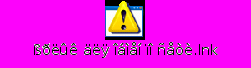
Ι Часть
- Место и дата рождения Б.Н. Ельцина – президента России.
- Место и дата рождения Г.В. Игумнова – губернатора Пермской области.
- В каком году была написана картина Айвазовского «Море. Коктебельская бухта»?
- Настоящая Фамилия Кира Булычева.
- Место и дата рождения математика Н.И. Лобачевского.
- В каком году и какую школу окончила Алла Пугачева?
- Назвать режиссера фильма и год создания ленты «Кошмар на улице Вязов-5. Дитя снов».
- В каком году и где родился Мишель Нострадамус?
- Назвать режиссера фильма «Фредди мертв: последний кошмар» и год выхода ленты.
- Основатели фирмы Honda и год ее создания.
- Назвать издателя и разработчика игры «Братья пилоты».
- Какой король правил Францией во время похода Жанны д’Арк на Орлеан?
- В каком году А. Сахаров стал лауреатом нобелевской премии мира?
- В каком году Алла Пугачева получила Гран-при фестиваля «Золотой Орфей» с песней «Арлекино»?
- Когда и где родился Александр Исаевич Солженицын?
- Когда и за что Александр Исаевич Солженицын получил Нобелевскую премию?
- Когда и где родился Петр Аркадеевич Столыпин?
- Когда и где родился Дж.Р. Толкиен – английский писатель?
- Когда и где родился Владимир Высоцкий?
- Когда и где состоялись первые зарубежные гастроли группы Beatles?
- Создатель антивируса “Dr.Web”,дата создания
- История происхождения названия города «Берлин»
- Репертуар Мариинского театра на текущую неделю
- Характеристики последней модели мобильного телефона фирмы Nokia
ΙΙ Часть
- Для производства одного килограмма кетчупа какой марки нужно ровно 2,16 килограммов помидоров?
- . Как называется третья часть книги Пикуля «Честь имею»?
- . Как называлось судно, которым с середины 30-х годов XIX века руководил Павел Нахимов?
- . Какое отчество у главы Высшего арбитражного суда России?
- . Что сейчас находится в здании усадьбы, где похоронен автор зодиакальной радиально-кольцевой планировки Москвы?
- . Каково название водного объекта, отделяющего остров Жуков от острова, который также называется Чернечий?
- . Сколько стоил бренд «Kodak» летом этого года?(в долларах)
- . В каком городе находится предприятие, на котором впервые в России был произведен феррованадий?
- Какого цвета были гетры футбольной формы команды, в составе которой играл в Лиге РТС 2002-2006 Виктор Яшин?
- . Какая страна заняла шестое место на 48 международной математической олимпиаде?
- . Как сначала хотели назвать фильм 1931 года, названный впоследствии всего одной буквой (название дайте на русском языке)?
- Сравнение с какими птицами присутствует в стихотворении Николая Гумилёва «Корабль»?
- . Каково настоящее имя великого американского писателя, последнее произведение которого, судя по названию, принадлежит к эпистолярному жанру, а адресант находился на одной из планет Солнечной системы?
- . Как называется историческая территория, откуда был родом человек, стоявший у истоков нынешнего Андреевского лесхоза во Владимирской области?
- . Проигрыш сборной какой страны привел к отставке Анатолия Бышовца с поста главного тренера сборной России?
- На берегу какой реки в республике Алтай расположен центр восстановительного лечения, который называется так же, как и мифическая страна, якобы расположенная на Алтае, в которую стремились староверы?
- Назовите эстонского художника, завершившего в 1932 году картину «Ад».
- Чье имя носит театр, который 3 октября 2007 года давал детский спектакль по сказке Золушка в городе, в котором 27 декабря того же года состоялось открытие мемориальной доски на одном из домов по проспекту Красноармейскому?
- . Каков был в 2007 году проходной балл при поступлении на бюджетное отделение филфака МГУ, специальность «Зарубежная филология»?
- . Редактором утренней газеты какого города работал автор романа «Лихтенштейн»?
- Рецепт приготовления украинского борща с галушками
ΙΙΙ Часть
- Назвать режиссера фильма и год выхода ленты «Властелин колец: Братство кольца».
- Когда и где родился В.В. Путин – премьер-министр Российской Федерации.
- Когда и где родился Д.А. Медведев — президент Российской Федерации.
- Когда и где родился Барак Обама – президент США.
- В каком году и где родился Александр Дюма?
- В каком году была написана картина Леонардо да Винчи «Джоконда (Мона Лиза)»?
- В каком году и где родился Джордано Бруно?
- В каком году был изобретен первый печатный станок?
- В каком году и где родился Николай Коперник?
- Между какими странами проходила Столетняя война?
- В каком году был изобретен порох?
- В каком году Христофор Колумб открыл Америку?
- Когда и где родился русский царь Иван Грозный?
- Назвать издателя и разработчика игры «StarCraft» .
- В каком году была написана картина Казимира Малевича «Черный квадрат»?
- Когда и где родился последний император России Николай II?
- Назвать режиссера фильма «Хищник» и год выхода ленты.
- Кто и в каком году изобрел паровой двигатель?
- В каком году нашли гробницу Тутанхамона?
- В каком году Россия передала Аляску Америку?
- Назвать режиссера фильма и год выхода ленты «Риддик. Черная дыра».
- В каком году был изобретен транзистор?
- Основатели фирмы Mercedez и год ее создания.
- В каком году и где затонул «Титаник»?
- Кто изобрел радио?
- В каком году и кем была изобретена лампочка накаливания?
- Основатели фирмы Oriflame и год ее создания.
- В каком году был запущен первый спутник Земли?
- В каком году и кем была открыта планета Сатурн?
- В каком году, где и кем был изобретен первый сотовый телефон?
Правила
формирования запросов в поисковой системе
Приведем несколько простых правил
формирования запроса в поисковой системе Яндекс.
1. Ключевые
слова в запросе следует писать строчными (маленькими) буквами.
Это обеспечит поиск всех
ключевых слов, а не только тех, которые начинаются с прописной буквы.
2. При
поиске учитываются все формы слова по правилам русского языка, независимо от
формы слова в запросе.
Например,
если в запросе было указано слово «знаю», то условию поиска будут удовлетворять
и слова «знаем», «знаете» и т. п.
3. Для
поиска устойчивого словосочетания следует заключить слова в кавычки. Например,
«фарфоровая посуда».
4. Для
поиска по точной словоформе перед словом надо поставить восклицательный знак.
Например,
для поиска слова «сентябрь» в родительном падеже следует написать «!сентября».
5. Для
поиска внутри одного предложения слова в запросе разделяют пробелом или знаком
&
Например,
«приключенческий роман» или «приключенческий&роман». Несколько набранных в
запросе слов, разделенных пробелами, означают, что все они должны входить в
одно предложение искомого документа.
6. Если
вы хотите, чтобы были отобраны только те документы, в которых встретилось
каждое слово, указанное в запросе, поставьте перед каждым из них знак плюс «+».
Если вы, наоборот, хотите исключить какие-либо слова из результата поиска,
поставьте перед этим словом минус «-». Знаки « + » и «-» надо писать через
пробел от предыдущего и слитно со следующим словом.
Например, по запросу
«Волга -автомобиль» будут найдены документы, в которых есть слово «Волга» и нет
слова «автомобиль».
7. При
поиске синонимов или близких по значению слов между словами можно поставить
вертикальную черту «|».
Например, по запросу
«ребенок | малыш | младенец» будут найдены документы с любым из этих слов.
8. Вместо
одного слова в запросе можно подставить целое выражение. Для этого его надо
взять в скобки
Например, «(ребенок |
малыш | дети | младенец) +(уход | воспитание)».
9. Знак
«~» (тильда) позволяет найти документы с предложением, содержащим первое слово,
но не содержащим второе.
Например, по запросу
«книги ~ магазин» будут найдены все документы, содержащие слово «книги», рядом
с которым (в пределах предложения) нет слова «магазин».
10. Если
оператор повторяется один раз (например, & или ~), поиск производится в
пределах предложения. Двойной оператор (&&,~~ ) задает поиск в пределах
документа.
Например, по запросу «рак
~~ астрология» будут найдены документы со словом «рак», не относящиеся к
астрологии.
Задания.
Задание
1. Поиск по каталогам.
Пользуясь
каталогом поисковой системы, найдите следующую информацию:
- Текст песни Мадонны Луизы
Вероники Чикконе «Frozen» на
русском и английском языках. - Репертуар Мариинского театра
на текущую неделю - Характеристики последней
модели мобильного телефона известной фирмы (по вашему выбору) - Рецепт приготовления
украинского борща с галушками - Долгосрочный прогноз погоды в
вашем регионе (не менее чем на 10 дней) - Фотографию альбома Элвиса
Пресли 1956 года. - Примерная стоимость
мультимедийного компьютера (прайс) - Информация о вакансиях на
должность секретаря в вашем регионе или городе - Гороскоп своего знака зодиака
на текущий день - Найти
перевод фраз с французского языка, предоставить их перевод на русский, английский,
итальянский
·
Rira
bien qui rira le dernier,
·
C’est
comme l’oeuf de Colomb, il fallait y penser,
·
Mieux
vaut tard que jamais
11. Найти значение
понятий
·
Овомаскулинома
·
Гидрооксипролинемия
·
башмак
натяжителя
·
Ассоциативный
массив
·
АВТОКОММУНИКАЦИЯ
·
Выворотень
·
Середович
·
Шандал
·
Кефаль
·
МАУЭРМЕЙСТЕР
·
ЧЕЛЯДИН
·
ЮНКЕР
По результатам
поиска составьте письменный отчет в Word: представьте в документе найденный,
скопированный и отформатированный материал. Не забудьте указать источники, где
вы нашли информацию.
Задание
2. Формирование запроса по точному названию или цитате.
Вам известно
точное название документа, например «Гигиенические требования к персональным
электронно-вычислительным машинам и организации работы». Сформулируйте запрос
для поиска в Интернете полного текста документа.
По результатам
поиска составьте письменный отчет в Word:
представьте в
документе найденный, скопированный и отформатированный материал. Не забудьте
указать источники, где вы нашли информацию.
Задание
3. Формирование сложных запросов.
- В
любой поисковой системе составьте запрос для поиска информации о русской
бане. Исключите предложения об услугах, рекламу банных принадлежностей и
прочую рекламу. Сосредоточьте поиск на влиянии русской бани на организм. - Составьте
сложный запрос на поиск информации по уходу за домашними кошками.
Исключите из поиска крупных кошек (например, львов), а также предложения о
покупке, продаже, фотографии для обоев и т. п.
Текст запроса и результат поиска оформите
в Word и представьте учителю.
Задание
4. Тематический поиск.
Всеми известными
вам способами выполните поиск в Интернете информации по истории развития
вычислительной техники. Поиск производите по различным направлениям:
историческая обстановка, техника, личности. Результаты поиска оформите в виде
презентации. Используйте в презентации оглавление в виде гиперссылок и список
использованных источников.
Ход выполнения работы.
1. Поиск по каталогам.
Пользуясь
каталогом поисковой системы, найдите
следующую информацию (по указанию
учителя):
-
Текст песни
популярной музыкальной группы -
Репертуар
Мариинского театра на текущую неделю -
Характеристики
последней модели мобильного телефона
известной фирмы (по вашему выбору) -
Рецепт приготовления
украинского борща с галушками -
Долгосрочный
прогноз погоды в вашем регионе (не менее
чем на 10 дней) -
Фотография любимого
исполнителя современной песни -
Примерная стоимость
мультимедийного компьютера (прайс) -
Информация о
вакансиях на должность секретаря в
вашем регионе или городе -
Гороскоп своего
знака зодиака на текущий день
По
результатам поиска составьте письменный
отчет в Word: представьте в документе
найденный, скопированный и отформатированный
материал. Предъявите отчет.
2.
Формирование запроса по точному названию
или цитате.
Вам
известно точное название документа,
например «Гигиенические требования к
персональным электронно-вычислительным
машинам и организации работы».
Сформулируйте запрос для поиска в
Интернете полного текста документа.
Результат
поиска сохраните в своей папке. Предъявите
учителю.
3.
Формирование сложных запросов.
-
В любой поисковой
системе составьте запрос для поиска
информации о русской бане. Исключите
предложения об услугах, рекламу банных
принадлежностей и прочую рекламу.
Сосредоточьте поиск на влиянии русской
бани на организм. -
Составьте сложный
запрос на поиск информации по уходу за
домашними кошками. Исключите из поиска
крупных кошек (например, львов), а также
предложения о покупке, продаже, фотографии
для обоев и т. п. -
Текст запроса и
результат поиска оформите в Word и
представьте учителю.
4. Тематический поиск.
Всеми
известными вам способами выполните
поиск в Интернете информации по истории
развития вычислительной техники. Поиск
производите по различным направлениям:
историческая обстановка, техника,
личности. Результаты поиска оформите
в виде презентации. Используйте в
презентации многоступенчатой оглавление
в виде гиперссылок.
Вопросы.
-
Какой вид поиска
является самым быстрым и надежным? -
Где пользователь
может найти адреса Web-страниц? -
Каково основное
назначение поисковой системы? -
Из каких частей
состоит поисковая система? -
Какие поисковые
системы вы знаете? -
Какова технология
поиска по рубрикатору поисковой системы? -
Какова технология
поиска по ключевым словам? -
Когда в критерии
поиска надо задавать + или -? -
Какие критерии
поиска в Яндексе заданы следующей
фразой:
(няня|воспитатель|гувернантка)++(уход|воспитание|присмотр)?
-
Что означает
удвоение знака (~~ или ++) при формировании
сложного запроса?
Соседние файлы в предмете [НЕСОРТИРОВАННОЕ]
- #
- #
- #
- #
- #
- #
- #
- #
- #
- #
- #
Обновлено: 27 апр. 2020 г.
Поиск информации в сети Интернет

Задание:
1. Создайте документ в доступной вам папке с вашей фамилией на Google Диске.
2. Выполните задание 1. Текст задания расположен ниже. Опишите результат работы в этот документ.
3. Выполните задание 2. Текст задания расположен ниже. Запишите результаты поиска в созданный вами документ по всем правилам оформления библиографических источников.
Ход выполнения работы:
Откройте раздел «Доступные мне» на Google Диске. Зайдите в папку с вашей фамилией и создайте новый документ.

Он примет следующий вид:

Переименуем его как «ПР №2. Поиск информации в сети Интернет»

Задание 1
В запущенном браузере в новой вкладке в строке адреса укажите адрес поисковой системы yandex.ru.
С помощью введения ключевого слова найдите следующую информацию (Номер варианта — номер в названии папки с вашей фамилией):
-
Текст песни популярной музыкальной группы (по вашему выбору);
-
Репертуар Драматического театра им. М.В. Ломоносова на текущий месяц;
-
Характеристики последней модели мобильного телефона известной фирмы (по вашему выбору);
-
Рецепт приготовления украинского борща с галушками;
-
Долгосрочный прогноз погоды в вашем регионе (не менее чем на 10 дней);
-
Фотография любимого исполнителя современной песни;
-
Примерная стоимость электронного дальномера (модель на ваш выбор);
-
Рецепт картофельных оладий;
-
Перечень кафе и ресторанов Архангельска, доставляющих роллы.
-
Текст любимого стихотворения поэтов серевряного века (автор по вашему выбору).
-
Перевод на русский язык любой песни иностранного исполнителя (на ваш выбор).
-
Рецепт салата «Цезарь».
По результатам поиска составьте письменный отчет в созданном вами Google Документе: представьте в документе найденный, скопированный и отформатированный материал. Вначале выполненного задания укажите текст и номер задания.
Данные для форматирования:
-
Шрифт — Times New Roman
-
Размер шрифта — 14
-
Цвет текста — черный
-
Левое поле — 3 см
-
Правое поле — 1,5 см
-
Нижнее и верхнее поле — 2 см
-
Выравнивание — по ширине
-
Абзац — 1,25 см
-
Межстрочный интервал — 1,5

Задание 2
На ту информацию, которую вы уже нашли и оформили, необходимо дать ссылки об источнике информации. При выполнении задания обязательно указывать каждый источник, согласно следующему правилу (в соответствии с ГОСТ 7.0.5-2008 стр.11): Название интернет-ресурса, полный URL-адрес, дата обращения.
Например:
Elibrary.ru : научная электронная библиотека [Электронный ресурс]. – М. : ИнтраПлюс, 1997 — . – Режим доступа : http://www.elibrary.ru, свободный. – Загл. с экрана. (дата обращения: 14.01.19)
liveinternet.ru : [Электронный ресурс]. — Режим доступа : https://www.liveinternet.ru/users/wild_katze/post408873166, свободный. — Загл. с экрана. (дата обращения: 15.03.19)
Список использованных библиографических источников расположите после текста в порядке упоминания о них в тексте.
Выполненную работу показать преподавателю.
